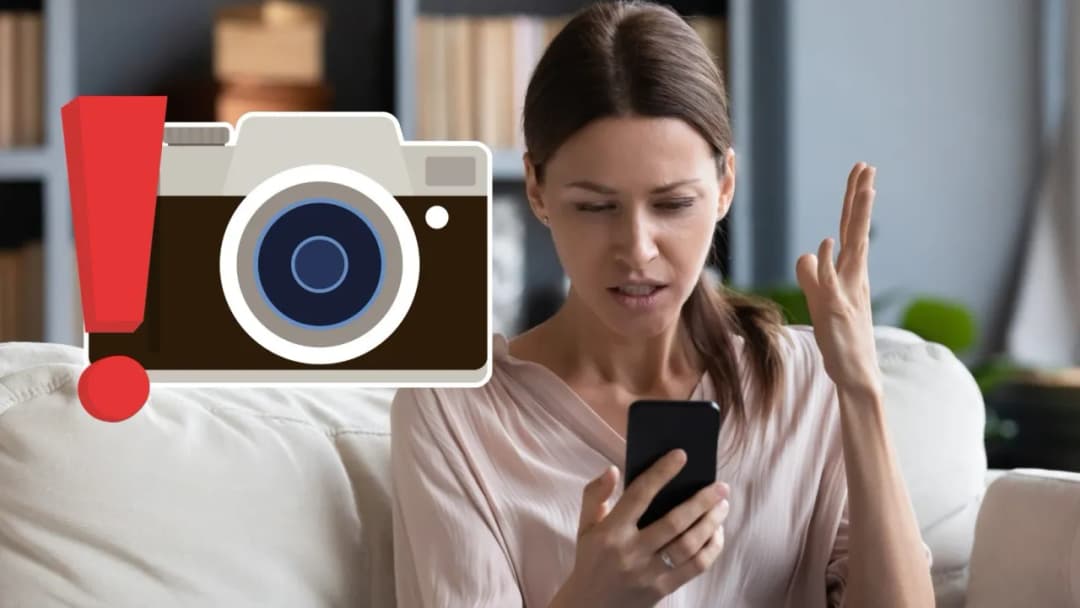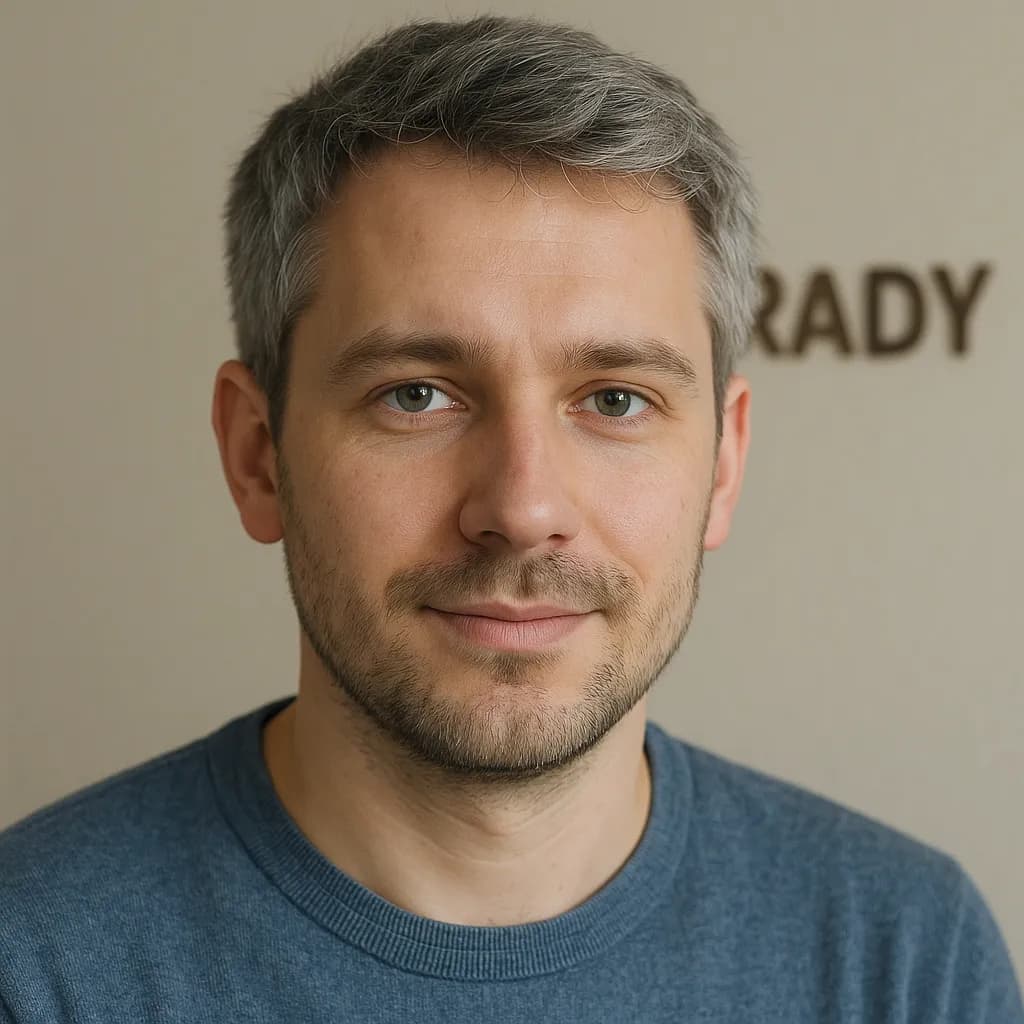Naprawa błędu kamery w telefonach Samsung może być frustrującym doświadczeniem, zwłaszcza gdy chcesz uchwycić ważne chwile. Wiele osób napotyka problemy z działaniem aparatu, które mogą wynikać z różnych przyczyn, od prostych błędów oprogramowania po problemy sprzętowe. W tym artykule przedstawimy kilka skutecznych metod, które pomogą Ci przywrócić działanie kamery w Twoim urządzeniu Samsung.
Nie martw się, jeśli napotkałeś ten problem. W większości przypadków można go rozwiązać samodzielnie, stosując kilka prostych kroków. Od ponownego uruchomienia telefonu po czyszczenie pamięci podręcznej aplikacji – istnieje wiele sposobów, które mogą pomóc w przywróceniu pełnej funkcjonalności aparatu.
Kluczowe informacje:- Uruchomienie telefonu ponownie często rozwiązuje problemy z kamerą.
- Wymiana baterii w modelach z wymienną baterią może poprawić działanie aparatu.
- Czyszczenie pamięci podręcznej aplikacji Aparat może pomóc w usunięciu błędów.
- Uruchomienie telefonu w trybie awaryjnym pozwala na diagnozę problemów związanych z aplikacjami innych firm.
- Przywrócenie ustawień fabrycznych powinno być ostatnią opcją po wykonaniu kopii zapasowej danych.
- W przypadku problemów sprzętowych warto skontaktować się z autoryzowanym serwisem Samsung.
Jak szybko naprawić błąd kamery w Samsungie i przywrócić jej działanie
Jeśli napotkałeś problem z kamerą w telefonie Samsung, nie jesteś sam. Wiele osób doświadcza trudności z działaniem aparatu, co może być frustrujące, zwłaszcza w kluczowych momentach. Przed podjęciem bardziej skomplikowanych kroków, warto spróbować kilku prostych metod, które mogą szybko rozwiązać problem. Uruchomienie telefonu ponownie oraz wymiana baterii w modelach, które na to pozwalają, to pierwsze kroki, które warto wykonać.
Ponowne uruchomienie telefonu może pomóc w usunięciu drobnych błędów oprogramowania, które mogą wpływać na działanie kamery. Jeśli masz model z wymienną baterią, jak Samsung Galaxy Grand Prime lub Galaxy S5, wyjęcie i ponowne włożenie baterii może przywrócić pełną funkcjonalność aparatu. Te proste działania mogą często zdziałać cuda, dlatego warto je wypróbować przed przejściem do bardziej zaawansowanych rozwiązań.
Uruchomienie telefonu ponownie jako pierwszy krok do naprawy
Aby uruchomić telefon ponownie, przytrzymaj przycisk zasilania przez kilka sekund, aż pojawi się menu. Następnie wybierz opcję „Uruchom ponownie”. Po wykonaniu tej czynności telefon wyłączy się i włączy ponownie. Czasami wystarczy ten prosty krok, aby usunąć błędy, które mogą wpływać na działanie kamery.
Wymiana baterii w modelach z wymienną baterią dla poprawy działania
Jeśli Twój telefon ma wymienną baterię, jak na przykład Samsung Galaxy S5, wyjęcie jej może pomóc w zresetowaniu systemu. Aby to zrobić, najpierw wyłącz telefon. Następnie, przy użyciu palców, delikatnie otwórz tylną klapkę i wyjmij baterię. Po kilku sekundach włóż ją z powrotem na swoje miejsce i uruchom telefon. Ta prosta procedura może pomóc w rozwiązaniu problemów z aparatem.
Jak wyczyścić pamięć podręczną i dane aplikacji Aparat
Wielu użytkowników telefonów Samsung napotyka problemy z działaniem aparatu, które mogą być spowodowane błędami w oprogramowaniu. Często najlepszym rozwiązaniem jest wyszukiwanie i usuwanie błędów, co można osiągnąć poprzez wyczyszczenie pamięci podręcznej oraz danych aplikacji Aparat. Te proste kroki mogą znacząco poprawić wydajność kamery, przywracając jej pełną funkcjonalność.
Aby to zrobić, przejdź do ustawień swojego telefonu, a następnie do sekcji zarządzania aplikacjami. Wybierz aplikację Aparat i skorzystaj z opcji "Wyczyść pamięć podręczną" oraz "Wyczyść dane". Pamiętaj, że wyczyszczenie danych spowoduje usunięcie wszelkich ustawień dostosowanych przez użytkownika, dlatego warto być tego świadomym. Po wykonaniu tych kroków, ponowne uruchomienie telefonu może pomóc w stabilizacji działania aplikacji.
Krok po kroku: czyszczenie pamięci podręcznej aplikacji
Aby skutecznie wyczyścić pamięć podręczną aplikacji Aparat, postępuj zgodnie z poniższymi krokami: najpierw otwórz Ustawienia na swoim telefonie. Następnie przejdź do Zarządzaj aplikacjami i znajdź aplikację Aparat. Wybierz ją, a następnie kliknij na opcję Wyczyść pamięć podręczną. To szybka metoda, która może pomóc w rozwiązaniu problemów z aparatem bez usuwania istotnych danych.
Jak przywrócić domyślne ustawienia aplikacji Aparat
Aby przywrócić domyślne ustawienia aplikacji Aparat, również musisz przejść do Ustawienia, a następnie do Zarządzaj aplikacjami. Wybierz aplikację Aparat i kliknij na opcję Wyczyść dane. Ta operacja zresetuje wszystkie ustawienia aplikacji do fabrycznych, co może pomóc w rozwiązaniu problemów, które nie ustąpiły po wyczyszczeniu pamięci podręcznej. Po tym kroku warto ponownie uruchomić telefon, aby upewnić się, że zmiany zostały wprowadzone.
Czytaj więcej: Jak naprawić sprężynę w smyczy i zaoszczędzić na nowej?
Jak uruchomić telefon w trybie awaryjnym dla diagnozy problemu
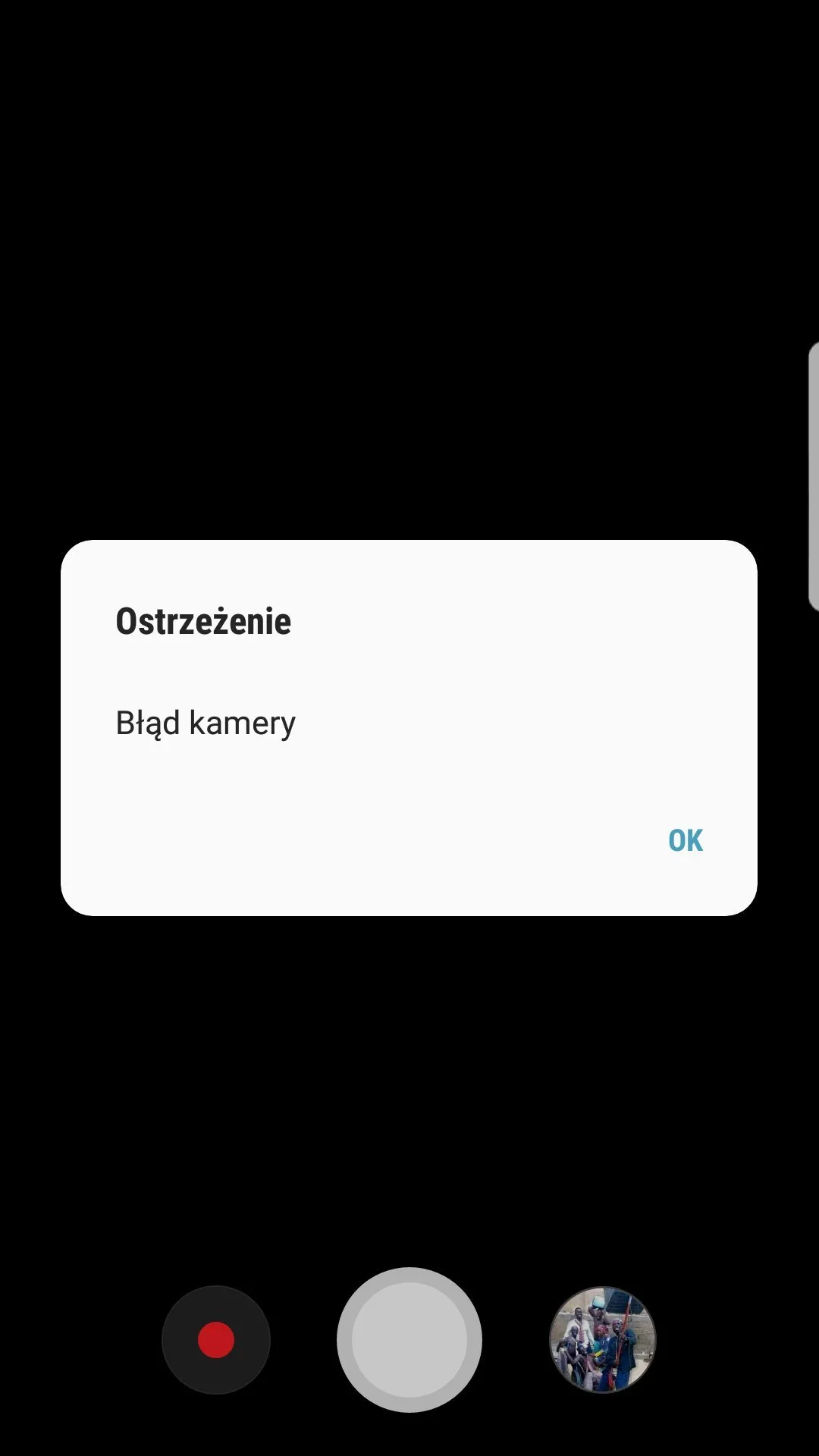
Uruchomienie telefonu w trybie awaryjnym to skuteczny sposób na diagnozowanie problemów z aplikacjami, które mogą wpływać na działanie kamery. W tym trybie system Android ładowany jest z minimalną ilością aplikacji, co pozwala na zidentyfikowanie, czy problem z kamerą w telefonie Samsung jest spowodowany przez aplikacje innych firm. Jeśli kamera działa poprawnie w trybie awaryjnym, istnieje duża szansa, że winne są zainstalowane aplikacje.
Aby uruchomić telefon w trybie awaryjnym, wyłącz urządzenie. Następnie włącz je ponownie, a gdy na ekranie pojawi się logo Samsung, przytrzymaj przycisk zmniejszania głośności. Gdy telefon zakończy uruchamianie, na dole ekranu powinno pojawić się oznaczenie „Tryb awaryjny”. W tym trybie możesz sprawdzić, czy problem z kamerą nadal występuje, co pomoże w dalszej diagnostyce.
Testowanie aparatu w trybie awaryjnym dla identyfikacji błędu
Po uruchomieniu telefonu w trybie awaryjnym, otwórz aplikację Aparat i spróbuj zrobić zdjęcie. Jeśli błąd kamery nie występuje, oznacza to, że problem może być spowodowany przez jedną z aplikacji zainstalowanych na urządzeniu. W takim przypadku warto przeanalizować, które aplikacje zostały zainstalowane niedawno, ponieważ mogły one wpłynąć na działanie aparatu.
Jak usunąć problematyczne aplikacje w trybie awaryjnym
Aby usunąć aplikacje, które mogą powodować problemy w trybie awaryjnym, przejdź do Ustawienia > Zarządzaj aplikacjami. Wybierz aplikację, która mogła wpłynąć na działanie aparatu, a następnie kliknij na Odinstaluj. Po usunięciu aplikacji, uruchom telefon ponownie w normalnym trybie i sprawdź, czy problem z kamerą został rozwiązany. Pamiętaj, aby usuwać tylko te aplikacje, które są podejrzane i które zainstalowałeś niedawno.
Kiedy przywrócić ustawienia fabryczne, aby naprawić kamerę
Przywrócenie ustawień fabrycznych w telefonie Samsung powinno być traktowane jako ostateczność, gdy inne metody naprawy błędu kamery nie przynoszą rezultatów. Taki krok może być konieczny, gdy problem z kamerą jest poważny i nie można go rozwiązać za pomocą standardowych działań, takich jak czyszczenie pamięci podręcznej czy uruchamianie w trybie awaryjnym. Warto jednak pamiętać, że przywrócenie ustawień fabrycznych spowoduje usunięcie wszystkich danych z urządzenia, dlatego przed podjęciem tej decyzji należy wykonać kopię zapasową ważnych informacji.Decyzję o przywróceniu ustawień fabrycznych warto podjąć, gdy kamera nie działa w żadnej aplikacji, a także gdy występują inne problemy z oprogramowaniem, które mogą wpływać na działanie telefonu. Należy również wziąć pod uwagę, że jeśli problem z kamerą jest spowodowany uszkodzeniem sprzętowym, przywrócenie ustawień fabrycznych nie przyniesie oczekiwanych rezultatów. Dlatego przed wykonaniem tego kroku warto rozważyć inne metody diagnostyczne i naprawcze.
Jak wykonać kopię zapasową danych przed przywróceniem ustawień
Aby zabezpieczyć swoje dane przed przywróceniem ustawień fabrycznych, należy wykonać kopię zapasową. Można to zrobić za pomocą funkcji Backup dostępnej w ustawieniach telefonu. Przejdź do Ustawienia > Konta > Backup i zerowanie, a następnie wybierz opcję Wykonaj kopię zapasową danych. Upewnij się, że wszystkie istotne dane, takie jak zdjęcia, kontakty i aplikacje, zostały zapisane, aby uniknąć ich utraty po przywróceniu ustawień fabrycznych.
Proces przywracania ustawień fabrycznych w telefonie Samsung
Aby przywrócić ustawienia fabryczne w telefonie Samsung, przejdź do Ustawienia > Konta > Backup i zerowanie i wybierz opcję Przywróć ustawienia fabryczne. Następnie postępuj zgodnie z instrukcjami na ekranie, aby potwierdzić swoją decyzję. Po zakończeniu procesu telefon uruchomi się ponownie, a wszystkie dane i ustawienia zostaną usunięte, przywracając urządzenie do stanu fabrycznego. Pamiętaj, aby ponownie skonfigurować telefon i przywrócić dane z kopii zapasowej, gdy proces zostanie zakończony.
Kiedy skontaktować się z serwisem Samsung w przypadku problemu
Jeśli po wykonaniu wszystkich dostępnych kroków naprawczych problem z kamerą w telefonie Samsung nadal występuje, może to wskazywać na poważniejszy problem sprzętowy. W takich przypadkach, zamiast próbować rozwiązać problem samodzielnie, warto skontaktować się z profesjonalnym serwisem. Objawy, które mogą sugerować, że wymagana jest interwencja specjalisty, obejmują trwałe błędy w działaniu aparatu, a także inne problemy z funkcjonowaniem urządzenia, które nie ustępują po standardowych metodach naprawczych.
Nie należy bagatelizować problemów, które mogą być spowodowane uszkodzeniami sprzętowymi. Często, jeśli telefon nie reaguje na próby naprawy, może to oznaczać, że wewnętrzne komponenty, takie jak soczewki kamery lub płyta główna, wymagają wymiany. Dlatego, jeśli zauważysz jakiekolwiek niepokojące objawy, skontaktuj się z serwisem Samsung, aby uzyskać fachową pomoc i uniknąć dalszych uszkodzeń.
Objawy wskazujące na problem sprzętowy z kamerą
W przypadku problemów z kamerą, które mogą sugerować awarię sprzętową, warto zwrócić uwagę na kilka kluczowych objawów. Jeśli kamera nie uruchamia się w ogóle, wyświetla błędne komunikaty lub zdjęcia są rozmyte, mogą to być oznaki uszkodzenia. Dodatkowo, jeśli telefon nagrzewa się w okolicy aparatu lub występują inne problemy z działaniem, takie jak zawieszanie się aplikacji, warto rozważyć wizytę w serwisie.
- Kamera nie uruchamia się lub wyświetla błąd podczas próby robienia zdjęcia.
- Zdjęcia są rozmyte lub nieostre, mimo prawidłowego ustawienia ostrości.
- Telefon nagrzewa się w okolicy aparatu, co może sugerować problem z komponentami wewnętrznymi.
Jak znaleźć autoryzowany serwis Samsung w swojej okolicy
Aby znaleźć autoryzowany serwis Samsung, możesz skorzystać z kilku metod. Najłatwiej jest odwiedzić oficjalną stronę internetową Samsung, gdzie znajdziesz wyszukiwarkę serwisów. Wystarczy wpisać swoją lokalizację, aby znaleźć najbliższe punkty serwisowe. Możesz także skontaktować się z infolinią Samsung, która pomoże Ci zlokalizować najbliższy autoryzowany serwis. Pamiętaj, aby wybierać tylko autoryzowane serwisy, aby mieć pewność, że Twój telefon zostanie naprawiony przez wykwalifikowanych specjalistów.
Jak unikać problemów z kamerą w telefonie Samsung na przyszłość
Aby zminimalizować ryzyko wystąpienia problemów z kamerą w telefonie Samsung, warto wprowadzić kilka praktycznych nawyków. Regularne aktualizowanie oprogramowania urządzenia jest kluczowe, ponieważ nowe wersje często zawierają poprawki błędów oraz usprawnienia. Dodatkowo, warto regularnie sprawdzać i usuwać nieużywane aplikacje, które mogą wpływać na wydajność systemu. Aplikacje trzecich firm, zwłaszcza te związane z aparatem, mogą czasami powodować konflikty, które prowadzą do problemów z działaniem kamery.
Inwestycja w odpowiednie akcesoria, takie jak etui ochronne, może również pomóc w zapobieganiu uszkodzeniom sprzętowym, które mogą wpływać na funkcjonalność aparatu. Pamiętaj, aby unikać ekstremalnych warunków, takich jak nadmierna wilgotność czy wysokie temperatury, które mogą negatywnie wpłynąć na elektronikę telefonu. Przy odpowiedniej dbałości i profilaktyce, możesz znacznie wydłużyć żywotność aparatu w swoim telefonie Samsung i uniknąć wielu problemów w przyszłości.